TP 2 MODUL 1 PRAKTIKUM UP & UC
Tugas Pendahuluan 2 Modul 1
(Percobaan 7 Kondisi 3)
- Membuat rangkaian di proteus sesuai dengan kondisi 3 percobaan 7.
- Buat program untuk Raspbery Pi Pico di software Wokwi Simulator.
- Desain program sesuai dengan kondisi percobaan yaitu ketika push button hijau ditekan maka LED RGB dan buzzer akan menyala, sedangkan push button lain tidak menyalakan buzzer
- Setelah program selesai di upload, jalankan simulasi rangkaian pada software wokwi.
- Tekan push button untuk melihat dan membuktikan apakah LED RGB dan buzzer dapat berfungsi sesuai dengan kondisi yang diberikan
- Selesai.
3. Rangkaian Simulasi dan Prinsip Kerja
[Kembali]
Rangkaian Simulasi Sebelum dirunning:
Prinsip Kerja :
Pada rangkaian tersebut terdapat beberapa komponen yaitu Raspbery Pi Pico, Resistor, LED RGB dan Buzzer. Masing-masing dihubungkan dengan pin pada Raspbery Pi Pico sehingga membentuk rangkaian seperti pada gambar diatas.
Berdasarkan kondisi percobaan yang diberikan, disebutkan bahwa ketika push button hijau ditekan maka akan mengaktifkan LED RGB dan membunyikan buzzer, sedangkan ketika push button merah atau biru ditekan maka LED RGB akan menyala tetapi buzzer tidak berbunyi.
Konfigurasi LED sebagai output yaitu ketika masing-masing push button ditekan maka LED RGB akan menyala sesuai dengan warna yang ditekan, terkhusus untuk push button warna hijau jika ditekan maka akan menyalakan LED RGB berwarna hijau dan buzzer berbunyi. Data dari push button akan dikirimkan ke raspberry pi pico untuk diproses lalu kemudian dikeluarkan sebagai output ke LED RGB dan ke buzzer
Saat simulasi di running, jika push button ditekan maka terdapat output berupa kalimat yaitu "Tombol ditekan" untuk menandakan bahwa push button telah ditekan. kode di setting ketika LED RGB aktif ketika push button ditekan, dan buzzer akan berbunyi ketika diberi value 1. Dan value tersebut disesuaikan berdasarkan kondisi yang diberikan. Pada kode yang diterapakan, juga terdapat time sleep sebesar 50 ms.
4. Flowchart dan Listing Program
[Kembali]
Flowchart :
Listing Program :
from machine import Pin
import utime
# Konfigurasi pin
LED_RED = Pin(5, Pin.OUT)
LED_GREEN = Pin(6, Pin.OUT)
LED_BLUE = Pin(11, Pin.OUT)
BUZZER = Pin(12, Pin.OUT)
BTN_RED = Pin(10, Pin.IN, Pin.PULL_UP)
BTN_GREEN = Pin(7, Pin.IN, Pin.PULL_UP)
BTN_BLUE = Pin(8, Pin.IN, Pin.PULL_UP)
# Variabel status LED (awalannya mati)
redState = False
greenState = False
blueState = False
lastRedBtnState = True
lastGreenBtnState = True
lastBlueBtnState = True
def updateLEDs():
LED_RED.value(redState) # Common Katode
LED_GREEN.value(greenState)
LED_BLUE.value(blueState)
def buzz(duration):
BUZZER.value(1) # Nyalakan buzzer
utime.sleep_ms(duration)
BUZZER.value(0) # Matikan buzzer
while True:
redBtnState = BTN_RED.value()
greenBtnState = BTN_GREEN.value()
blueBtnState = BTN_BLUE.value()
# Saat menekan tombol merah LED merah menyala
if redBtnState == 0 and lastRedBtnState == 1:
redState = not redState
print("Tombol Merah Ditekan")
lastRedBtnState = redBtnState
# Ketika green button ditekan maka lampu LED hijau akan menyala dan buzzer berbunyi
# Saat menekan tombol hijau
if greenBtnState == 0 and lastGreenBtnState == 1:
greenState = not greenState
print("Tombol Hijau Ditekan")
buzz(100) # Buzzer berbunyi
lastGreenBtnState = greenBtnState
# Saat menekan tombol biru LED biru menyala
if blueBtnState == 0 and lastBlueBtnState == 1:
blueState = not blueState
print("Tombol Biru Ditekan")
lastBlueBtnState = blueBtnState
# Cek kondisi tombol untuk menyalakan atau mematikan buzzer
if greenBtnState == 0: # Menunjukkan jika green button ditekan, buzzer hidup
BUZZER.value (1) # buzzer menyala diberi value = 1
else: # Tombol lain ditekan, buzzer mati
BUZZER.value (0) # buzzer lain tidak berbunyi maka diberi value = 0
updateLEDs()
utime.sleep_ms(50)
5. Kondisi
[Kembali]
Percobaan 7 Kondisi 3
Buatlah rangkaian seperti gambar pada percobaan 7 dan output akhir rangkaian keseluruhannya ditunjukkan dengan LED RGB menampilkan warna sesuai dengan input push button tetapi saat push button LED RGB warna hijau ditekan, Buzzer berbunyi dan push button warna lainnya Buzzer mati
6. Video Simulasi
[Kembali]
7. Download File
[Kembali]
Datasheet Sensor PIR [Download]
Datasheet LED [Download]



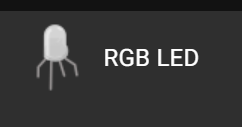











Komentar
Posting Komentar